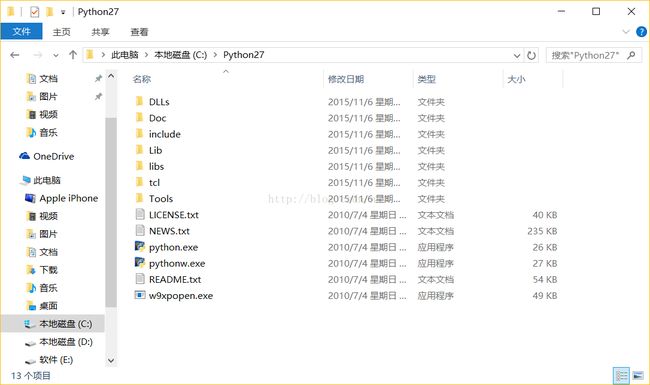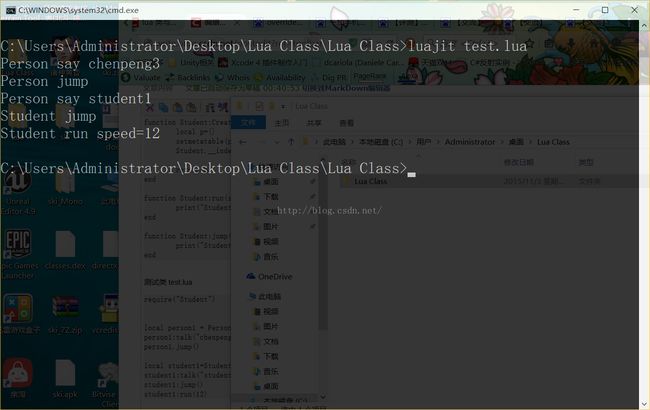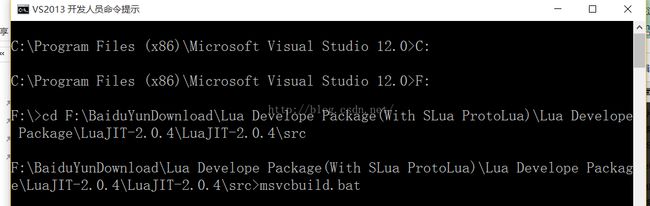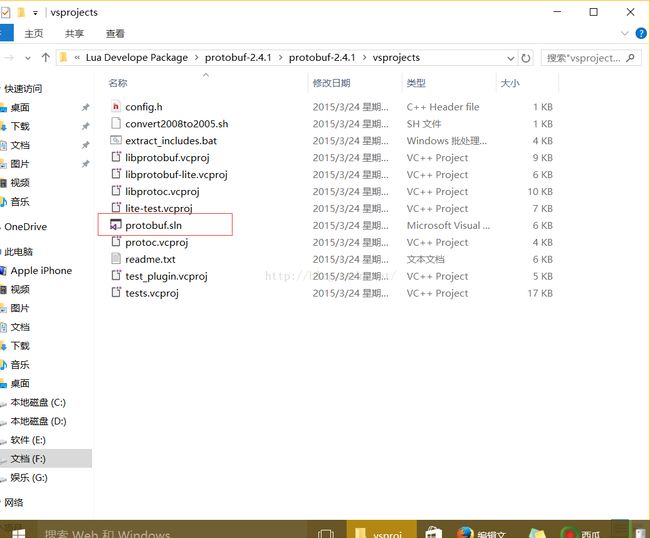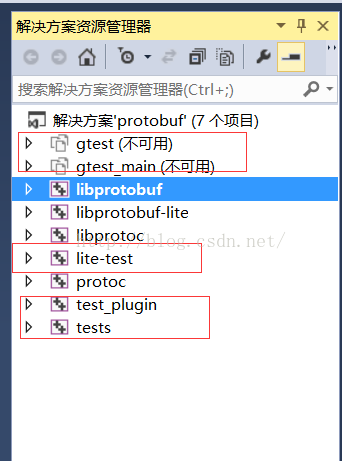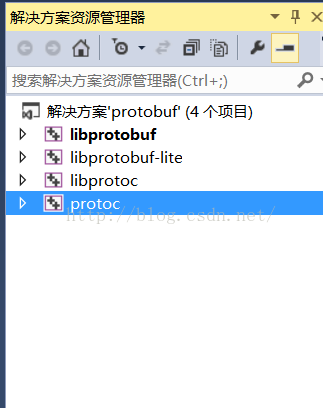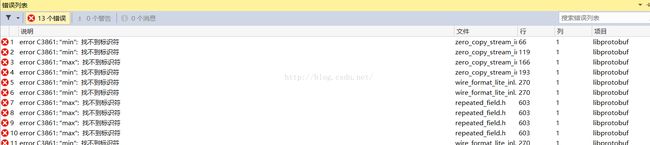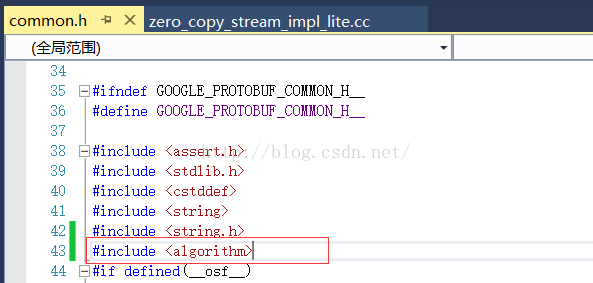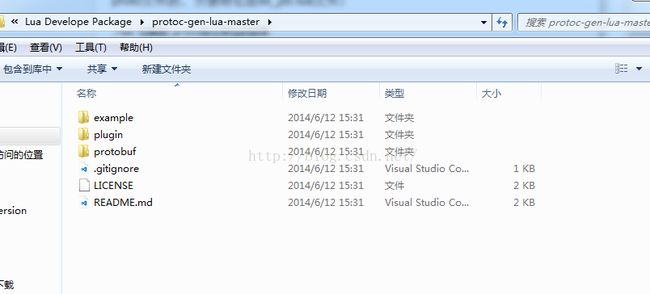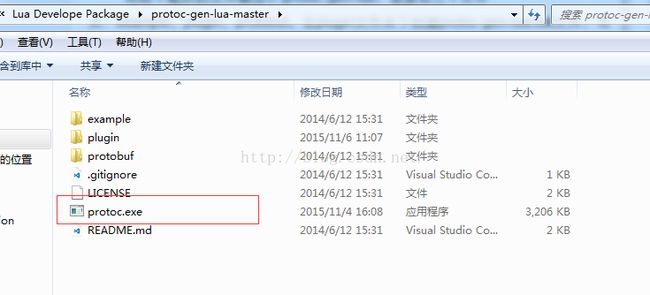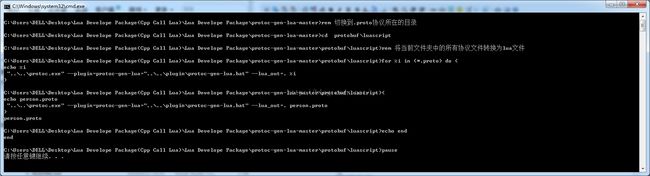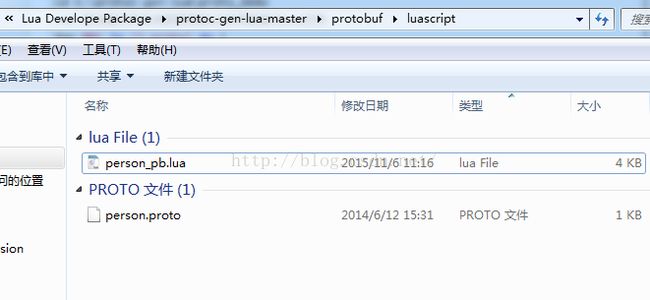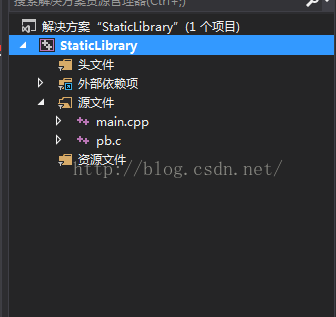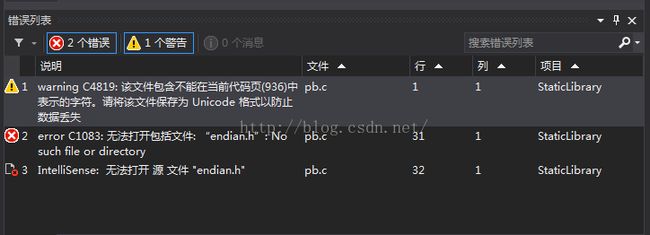protoc-gen-lua 编译、安装、使用教程
不建议再使用protoc-gen-lua
建议使用其他替代,比如
https://github.com/starwing/lua-protobuf
Protobuf 官方并没有 Lua版本,然后网易的程序猿开发出了 protoc-gen-lua ,可以让我们将 Proto 文件转成 lua 脚本在 Lua中使用,下面是详细的编译、安装、使用教程。文中用到的代码、工具都有百度网盘下载。
本文转自http://blog.csdn.net/huutu http://www.thisisgame.com.cn
1、首先我们需要安装Python2.7,下载地址:
http://pan.baidu.com/s/1HmFMm
默认安装到C盘
把安装目录添加到环境变量中,然后打开命令行 控制台,输入命令
python
如果提示 命令不存在,则说明环境变量没有设置正确,如果是如下图,说明设置成功 本文转自http://blog.csdn.net/huutu http://www.thisisgame.com.cn
本文转自http://blog.csdn.net/huutu http://www.thisisgame.com.cn
2、下载并编译 Luajit 2.0.4 ,下载地址
http://pan.baidu.com/s/1ntzVsa1
下载后解压,找到 LuaJIT-2.0.4/src 目录,其中有一个批处理文件 msvcbuild.bat ,这是在 Windows系统的编译工具。
在开始菜单 - 所有应用中的 Visual Studio 201x 中找到 Visual Studio Tools,打开 VS201x 开发人员命令提示,切换到 LuaJIT-2.0.4/src 目录,执行命令
msvcbuild.bat
开始编译 Luajit 2.0.4
像下图 出现 Successfully built LuaJIT for Windows/x86 说明编译成功
本文转自http://blog.csdn.net/huutu http://www.thisisgame.com.cn
到 LuaJIT-2.0.4\src 目录中寻找 lua51.dll lua51.lib luajit.exe 这三个文件是否存在,如果上面编译成功,那这三个文件是一定有的。
![]()
3、下载并编译 protobuf-2.4.1 ,下载地址
http://pan.baidu.com/s/1o6vj7RG
在 protobuf-2.4.1\vsprojects 目录中打开 protobuf.sln ,如下图 本文转自http://blog.csdn.net/huutu http://www.thisisgame.com.cn
在 Visual Studio 中将 下图中 红框 中的 test 项目 从项目中移除,要来没用。 本文转自http://blog.csdn.net/huutu http://www.thisisgame.com.cn
删除后如下图
项目一个一个编译,不要一起编译。 本文转自http://blog.csdn.net/huutu http://www.thisisgame.com.cn
首先来编译 libprotobuf 项目,肯定会出错。提示如下错误
原因是Protobuf 中没有添加对应的头文件,在项目中 搜索打开 common.h ,添加对应头文件,如下图:
再次编译,就可以编译成功。
然后编译 第二个项目 libprotobuf-lite 。不会出错。
然后再编译 第三个项目 libprotoc 。肯定会出错,如下图 本文转自http://blog.csdn.net/huutu http://www.thisisgame.com.cn
双击定位错误,或者打开 command_line_interface.cc ,到913行 ,修改为如下图
再次编译,即可成功。
最后编译第四个 项目 protoc 。编译成功
本文转自http://blog.csdn.net/huutu http://www.thisisgame.com.cn
然后到 protobuf-2.4.1\vsprojects\Debug 目录中找到生成的 4 个文件,如下图红框中的文件
这4个文件会在 编译 protoc-gen-lua的时候用到。
编译成功后,到 protobuf-2.4.1\python 文件夹中执行命令
python setup.py install
本文转自http://blog.csdn.net/huutu http://www.thisisgame.com.cn
4、下载并 编译安装 protoc-gen-lua , 下载地址
http://pan.baidu.com/s/1sjxLqKt
下载解压后,打开 目录,如下图有三个文件夹
在 plugin 目录 创建 批处理文件 protoc-gen-lua.bat , 内容如下
@python "%~dp0protoc-gen-lua"
然后将 上一步 编译 protobuf-2.4.1 中生成的 protoc.exe 拷贝到 protoc-gen-lua-master 目录,如下图
然后在 protoc-gen-lua-master 目录下创建批处理文件 buildproto.bat ,内容如下
rem 切换到.proto协议所在的目录
cd protobuf\luascript
rem 将当前文件夹中的所有协议文件转换为lua文件
for %%i in (*.proto) do (
echo %%i
"..\..\protoc.exe" --plugin=protoc-gen-lua="..\..\plugin\protoc-gen-lua.bat" --lua_out=. %%i
)
echo end
pause
这个批处理的作用是:先进入到一个文件夹,然后将该文件夹中的 proto 文件 生成 lua 文件。 我这里是进入到 protoc-gen-lua-master\protobuf\luascript 。
所以我在 protobuf 目录下新建 目录 luascript ,在该目录进行 proto 转换 lua 。如果需要在其它目录进行,要把上面批处理的内容修改目录为自己想要的。
好,下面来测试一下。
在 protoc-gen-lua-master\example 目录下有一个测试的 proto 文件 person.proto ,把它拷贝到 luascript 文件夹。
然后 返回执行上面创建的批处理文件 buildproto.bat 。 本文转自http://blog.csdn.net/huutu http://www.thisisgame.com.cn
生成成功,到 luascript 中查看,看到生成了对应的 lua 文件 person_pb.lua 。
5、编写工程测试 生成的 protobuf lua 文件
新建一个空项目,把 protoc-gen-lua-master\protobuf\pb.c 加入到项目中。
本文转自http://blog.csdn.net/huutu http://www.thisisgame.com.cn
在 main.cpp 中添加初始化 Lua 以及初始化 proto-lua 的代码
#ifdef _WIN32
#include
#endif
extern "C"
{
#include
#include
#include
int luaopen_pb(lua_State *L);
}
int main(int argc, char* argv[])
{
lua_State *L = lua_open();
luaL_openlibs(L);
luaopen_pb(L);
luaL_dofile(L, "main.lua");
lua_pcall(L, 0, LUA_MULTRET, 0);
lua_close(L);
#ifdef _WIN32
system("pause");
#endif
return 0;
}
设置 头文件引用路径为 LuaJIT-2.0.4\src 目录
设置链接器附加库目录为 LuaJIT-2.0.4\src 目录
设置链接器附加依赖项为 lua5.1.4.lib
然后编译,肯定会报错。。如下图
需要修改 pb.c 的开始部分代码如下
就是用 宏定义 来判断,在Windows 系统下不引用 endian.h 这个文件。
再次编译,肯定成功。
本文转自http://blog.csdn.net/huutu http://www.thisisgame.com.cn
在上面的代码中,我们加载了一个 lua 脚本文件 main.lua 。
我们在项目目录中新建 main.lua 并添加如下代码
package.path = package.path .. ';./protobuf/?.lua;./protobuf/luascript/?.lua'
require "Person_pb"
local msg = Person_pb.Person()
msg.id = 100
msg.name = "foo"
msg.email = "bar"
local pb_data = msg:SerializeToString() -- Parse Example
print("create:", msg.id, msg.name, msg.email, pb_data)
local msg1 = Person_pb.Person()
msg1:ParseFromString(pb_data)
print("parser:", msg1.id, msg1.name, msg1.email, pb_data)
在 lua 代码里面,我们 测试了 对 person 的序列化 和 反序列化 。
还记得之前生成的 person_pb.lua 文件吗?在 protoc-gen-lua-master\protobuf\luascript 目录里。
我们把整个 protoc-gen-lua-master\protobuf 目录拷贝到测试项目 目录 里来。因为 main.lua 中要引用这些 lua 文件。
然后运行测试项目
本文转自http://blog.csdn.net/huutu http://www.thisisgame.com.cn
序列化 和 反序列化 测试成功
测试工程下载
http://pan.baidu.com/s/1ntvlBp3
至此, protoc-gen-lua 编译 测试使用完毕
本文转自http://blog.csdn.net/huutu http://www.thisisgame.com.cn